Websiteleden: Contacten als leden instellen
2 min
In dit artikel
- Contacten als leden instellen vanuit de ledenlijst
- Een contactpersoon als lid instellen vanuit hun contactpaneel
- Veelgestelde vragen
Je kunt een persoon in je contactenlijst selecteren en onmiddellijk lid van je website maken. Het toevoegen van leden vanuit je contactenlijst is een snelle en eenvoudige manier om de gemeenschap van je website te laten groeien.
Belangrijk:
Deze functie is alleen beschikbaar na het toevoegen van het ledengedeelte aan je website en het publiceren van je website.
Contacten als leden instellen vanuit de ledenlijst
Je kunt meerdere contactpersonen als lid instellen vanuit je ledenlijst. Kies welke contacten je lid wilt maken en ze krijgen allemaal een e-mail om hen te helpen een account op je website aan te maken.
Let op:
Je kunt maximaal 50 contacten tegelijk selecteren.
Om contacten als leden in te stellen vanuit de ledenlijst:
- Ga naar Siteleden op het dashboard van je website.
- Klik rechtsbovenin op de Meer acties-dropdown.
- Klik op Contacten instellen als leden.
- Selecteer de betreffende contacten.
- Klik op Instellen als leden.

Een contactpersoon als lid instellen vanuit hun contactpaneel
Stel een contactpersoon rechtstreeks vanuit de contactenlijst in als lid. Zodra je de relevante persoon selecteert en hun contactpaneel aan de rechterkant wordt geopend, kun je hen met één klik toevoegen aan je ledengedeelte. Zij krijgen automatisch een e-mail waarin hen wordt gevraagd een wachtwoord voor hun nieuwe account aan te maken.
Om een contactpersoon als lid in te stellen vanuit het contactpaneel:
- Ga naar je Contacten op het dashboard van je website.
- Klik op het betreffende lid om hun contactpaneel te openen.
- (In het contactpaneel) Klik onder Ledengegevens op Contact instellen als lid.
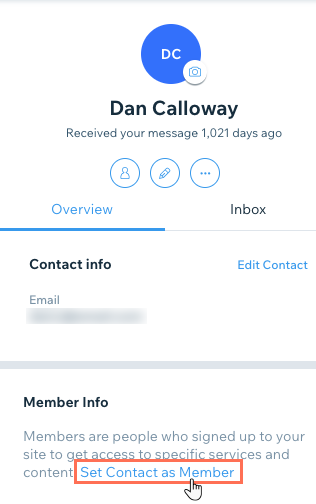
Veelgestelde vragen
Wat gebeurt er nadat ik een contactpersoon als lid heb ingesteld?
Ik kreeg een foutmelding toen ik probeerde een contactpersoon als lid in te stellen. Waarom is dit?
Kan ik contacten importeren en ze lid maken?

